Windows je uzamčeno - prostě nemusíte paniku!
Rostoucí internetový provoz vedl k tomu, že zpráva "Windows is blocked" se často objevuje. Většina uživatelů paniku při zobrazení této zprávy. Neudělají správná rozhodnutí. V důsledku toho byly peníze na údajné porušení zaplaceny elektronické peněžence nebo mobilnímu telefonu a výsledek je stále stejný. V této situaci existují pouze dvě možnosti: odstranění viru samo o sobě nebo přemístění počítače do servisního střediska a zaplatit za něj čistou částku. Jak v prvním, tak v druhém případě zmizí zpráva "Windows blocked" a řešení, které zvolíte, závisí na uživateli.
Jak se to stalo
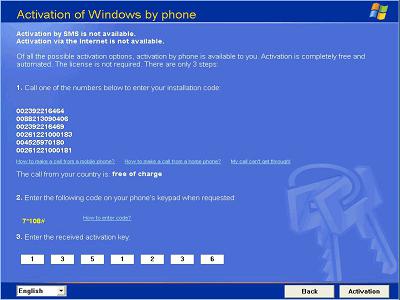
Nejčastěji jsou tyto viry na internetu při prohlížení stránek bezohledných vývojářů zvednuty. Když otevřete takovou stránku, do počítače se dostane trójsky kůň, který blokuje většinu procesů, a je téměř nemožné získat přístup k prostředkům počítače. Vše, po tom, co je systém Windows zablokován, je nutné rozhodnout. Současně není možné se dostat do prohlížeče, správce úloh, na ploše a dalších oknech operačního systému. Tato situace se však vyskytuje v normálním provozním režimu operačního systému.
Preventivní opatření
Je snadnější zabránit problému než je později vyřešit. V tomto případě je toto prohlášení velmi relevantní. Nastavením vhodných parametrů v antiviru můžete zabránit takové infekci. Chcete-li to provést, stačí nainstalovat do něj funkci, která blokuje odkazy proti phishingu. Doporučuje se také neinstalovat "holý" prohlížeč, ale s určitými doplňky jako Adblock nebo Noscript. Takové moduly lze stáhnout z internetu a nucen k instalaci. To vše by mělo zabránit možné infekci a vyhnout se nepříjemné situaci, ve které je systém Windows uzamčen.

Pokud se to stalo

V první fázi je zapotřebí další počítač, který funguje a je připojen k internetu. Dobrý je pro tento účel vhodný počítač od přítele nebo z internetové kavárny. Jakmile je počítač nalezen, proveďte následující postup akcí pomocí příkladu softwaru Kaspersky Lab:
- Zjistíme zdroj spustit program (Jednotka DVD je nejlépe vhodná pro počítač, ale neexistuje žádná alternativa k flash disku na netbooku).
- Antivirový balík si stáhli z internetu v požadované verzi a pouze z oficiálních webových stránek vývojáře (například Windows Unlocker od společnosti Kaspersky).
- Na výsledný obrázek napíšeme médium. U disku používáme software třetí strany (UltraISO nebo Nero funguje dobře). Pokud je nahrávání provedeno na jednotce USB flash, musí být formátováno ve formátu FAT32 a instalace se provádí pomocí nástroje rescue2usb.exe.
- Můžete také potřebovat spouštěcí disketu systému Windows (ze kterého může systém bootovat). Vezmeme to také na celosvětovém webu.
Sekvence akcí
Přípravné práce končí a již potřebujete provádět manipulace s infikovaným počítačem v následujícím pořadí:
- Pokud je tato volba zapnuta, přejděte do systému BIOS a vyberte příslušný zdroj pro stahování v nabídce BOOT a vyberte možnost První zaváděcí zařízení. V závislosti na verzi a výrobci se nabídka může lišit, pak je třeba přečíst dokumentaci k základní desce a najít tam potřebnou položku. To znamená, že musí být jednotka DVD nebo flash disk.
- Připojte jednotku USB flash nebo v jednotce nainstalujte utilitní disk.
- Uložte změny pomocí klávesy F10 (jsou možné rozdíly, znovu se podíváme na dokumentaci), opustíme systém BIOS a restartujeme počítač.
- Po zobrazení okna s požadavkem na stisknutí klávesy pro vstup do menu (možná v angličtině) stiskněte tlačítko. Potřebujeme jednat rychle, žádost trvá jen 10 sekund.
- Potom vyberte jazyk rozhraní nástroje (ruština) a stiskněte "ENTER".
- Poté studiem licenční smlouvy a kliknutím na tlačítko "1" přijmeme její podmínky.
- V následujícím kroku se doporučuje zvolit grafický provozní režim a znovu stiskněte tlačítko "ENTER".
- Po dokončení stahování se v levém dolním rohu objeví tlačítko "K". Stiskněte jej a vyberte položku Terminál, zadejte do řádku frázi "windowsunlocker" a stiskněte "Enter".
- V odpovědi na požadovanou žádost zadejte "1" - odstranění viru a čištění registru.
- Po skončení procedury zadejte "0" - opuštění programu a návrat na plochu.
- Opakujte stisknutím tlačítka "K" a vyberte položku Záchranný disk, spusťte čištění softwarové části počítače.
- Přejděte na kartu Skenování objektů a vyberte všechny možnosti zaškrtávacích políček a spusťte úplné skenování.
- Pokud je detekován škodlivý objekt, navrhnou se možné akce. Obvykle - odeberte předmět, méně často se doporučuje léčit. Je třeba dbát na to, kde je tento soubor umístěn. Pokud se nachází v systémové složce systému Windows nebo v jejích podadresářích, pak je jeho jméno lepší zapisovat, stejně jako cesta k ní.
- Po dokončení úkolu zavřete všechna okna a restartujte systém.
- V systému BIOS nainstalujte boot z pevného disku a spusťte jej. Pokud je vše v pořádku, odstranění viru je dokončeno.
- V opačném případě musíte kopírovat smazané systémové soubory ze systému "zdravé" na jednotku USB flash z podobného operačního systému (doporučujeme použít vyhledávání, což urychlí práci). Vyhledejte chybějící komponenty striktně v seznamu.
- Dále spusťte zavádění z jednotky flash nebo disku s předem připraveným operačním systémem (přednastavení potřebných parametrů v systému BIOS). Zkopírujeme všechny shromážděné systémové soubory do příslušných složek.
- Po dokončení kopírování se provede restart. V systému BIOS změníme nastavení na nastavení, které umožňují zavádění z pevného disku.
Pokud po manipulaci všechno nebylo obnoveno a systém Windows XP je zablokován, je logické přeinstalovat operační systém. To je nejméně příznivý scénář, ale v takové situaci se bez ní nedá. I když to obvykle nedosáhne.
Shrnutí
V této operaci není nic komplikovaného, může být snadno provedeno každým, dokonce i špatně zběhlým uživatelem. Pokud je váš systém Windows 7 uzamčen, je snadnější opravit problém sami než přenášet počítač do servisního střediska. Toto a rozpočet ušetří a úroveň vaší práce v osobním počítači se zvýší.